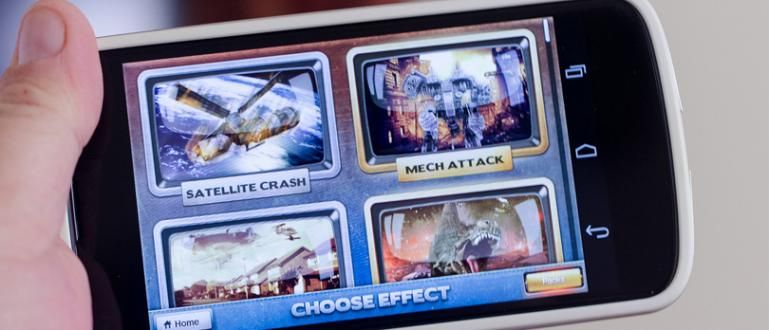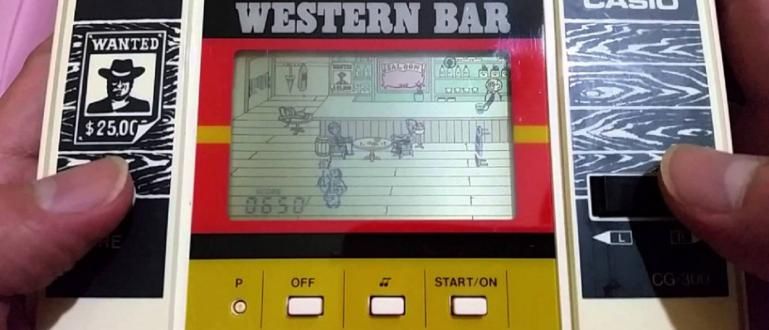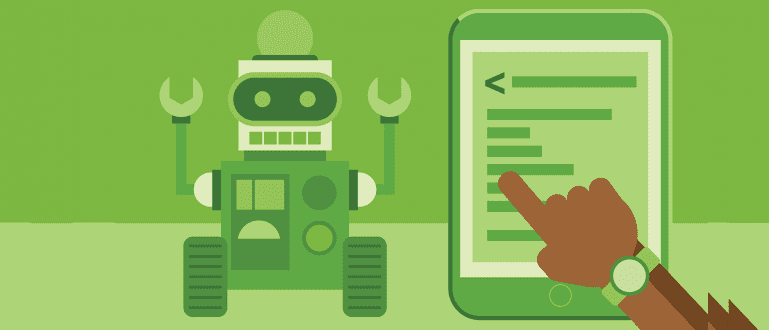A continuació s'explica com compartir la vostra ubicació mitjançant WA, Google Maps, FB, LINE i altres. Ja no us heu de confondre si voleu enviar la ubicació!
La tecnologia sofisticada us permet compartir diverses coses amb qualsevol persona, inclosa la ubicació. Però, ja saps com compartir la teva ubicació en diverses aplicacions?
Si compartiu la vostra ubicació, els amics o familiars que envieu poden esbrinar on sou. De fet, ara la nostra ubicació també es pot seguir monitoritzant en temps real.
No només per a cites, és clar que aquesta funció també és molt útil per a la seguretat. Es pot rastrejar ràpidament el vostre parador si passa alguna cosa inesperada. Però Déu n'hi do que sí.
Bé, hi ha diverses maneres que podeu fer per compartir la vostra ubicació directament o en temps real.
Si encara sou nou en utilitzar-lo, aquí Jaka ha resumit completament com compartir ubicacions en diverses aplicacions. Escolta el final, vinga!
Com compartir la ubicació mitjançant WhatsApp
La manera de compartir la vostra ubicació a través de WhatsApp o WA és realment molt fàcil i curta de fer. Com a aplicació de xat més popular, per descomptat, molts comparteixen la seva ubicació a WA.
Aquests són els passos sobre com compartir la vostra ubicació mitjançant WA que podeu provar al vostre telèfon mòbil:
Obriu WhatsApp com de costum, seleccioneu el contacte al qual voleu enviar la ubicació.
Toqueu el logotip del fitxer adjunt a sota de la secció per escriure un missatge. triar Menú d'ubicació per compartir la teva ubicació.

- Envieu la ubicació actual seleccionant el menú Envieu la vostra ubicació actual o tria quines ubicacions vols compartir.

Bé, si vols saber com Compartir ubicació a través de WA perquè amics o familiars puguin fer un seguiment del vostre parador en temps real, podeu veure aquí:
 VEURE L'ARTICLE
VEURE L'ARTICLE Com compartir la ubicació mitjançant FB Live
Sobretot per compartir la teva ubicació a FB, només pots fer-ho a Facebook Messenger. Si no heu instal·lat l'aplicació, primer descarregueu-la al següent enllaç:
 Aplicacions Socials i Missatgeria Facebook, Inc. DESCARREGAR
Aplicacions Socials i Missatgeria Facebook, Inc. DESCARREGAR Després de descarregar, podeu compartir la vostra ubicació al camp de missatge. Aquests són els passos sobre com enviar la vostra ubicació mitjançant Facebook Messenger:
Seleccioneu el contacte al qual voleu enviar la ubicació.
Seleccioneu el menú Afegeix o el símbol més a la part inferior esquerra de Messenger.

Seleccioneu el menú Ubicació el de l'extrem esquerre,
Seleccioneu el menú compartir ubicació que es troba a la part superior dreta.

- Per enviar la ubicació directament temps real, seleccioneu el menú Comparteix la ubicació en directe.

Com compartir la ubicació a Google Maps a WA
Vols enviar la ubicació mitjançant Google Maps? Tu pots! Com a aplicació de mapes i indicacions més popular, per descomptat, hi ha funcions que ho admeten.
El mètode és tan fàcil com les dues maneres anteriors! Aquests són els passos que podeu seguir per compartir la vostra ubicació a Maps.
- Obriu Google Maps, toqueu el punt blau que mostra la vostra posició actual. Seleccioneu Comparteix la teva ubicació.

- Decidiu si voleu compartir la ubicació en temps real o no abans d'enviar-la a WhatsApp.

Feu clic Més, després cerca Què tal per enviar una ubicació a Google Maps.
Seleccioneu el contacte amb el qual voleu compartir la ubicació i envieu-lo.

Com compartir la ubicació mitjançant LINE
Resulta que l'aplicació de xat LINE Messenger també pot compartir la teva ubicació! El mètode també és tan fàcil com en realitat a WhatsApp.
Si sou usuari de l'aplicació LINE, podeu seguir els passos següents.
- Obriu LINE i, a continuació, seleccioneu el contacte amb el qual voleu compartir la vostra ubicació.

Seleccioneu l'opció d'afegir que té un símbol + a l'esquerra on escriviu i, a continuació, seleccioneu el menú Ubicació.
Seleccioneu la ubicació que voleu compartir amb els vostres amics mitjançant LINE.

- final, feu clic al logotip de la ubicació.
Com compartir la ubicació a través de Twitter
Resulta que les xarxes socials Twitter també es poden utilitzar per compartir la ubicació. Adequat per als usuaris fidels de Twitter que estan fent tuits activament.
Compartir la ubicació que ApkVenue significa que hem de proporcionar només a través de Tweet i això només es pot fer a l'aplicació de Twitter. Aquests són els passos:
- Obriu Twitter i, a continuació, obriu el menú Crea tuit.

Feu clic logotip del punt marcador del mapa que es troba a la part inferior central com es mostra a dalt.
Tria una ubicació on et trobis perquè els teus amics puguin veure on ets.

Després de seleccionar una ubicació, veureu la ubicació sota el tuit.
Després de vostè carregar tuits. A continuació, toqueu la ubicació.

- Una ubicació adequada apareixerà al vostre tuit. Els teus amics poden veure la ubicació.
Com compartir la ubicació a l'iPhone
Els usuaris d'iPhone també poden compartir la seva ubicació, inclosos els SMS! No és diferent d'Android, com enviar la ubicació a l'iPhone tampoc és complicat i fàcil de fer.
Ets usuari d'iPhone? Si és així, vegeu com compartir la ubicació més fàcil aquí.
Obriu l'aplicació Missatges al vostre iPhone.
Seleccioneu el contacte de l'usuari de l'iPhone amb el qual voleu compartir la ubicació.
Assegureu-vos que teniu l'adreça de correu electrònic de l'iPhone del contacte al qual voleu enviar la ubicació.
Seleccioneu Maps o Google Maps a sobre del teclat SMS.

- Seleccioneu la ubicació que voleu compartir i toqueu Envia.

Aquestes són sis maneres de compartir la vostra ubicació en diverses plataformes d'aplicacions que podeu provar d'indicar el vostre parador o una ubicació determinada.
Tot és fàcil, oi? Espero que ajudi! Comparteix i comenta aquest article per continuar rebent informació, consells i trucs i notícies sobre tecnologia de Jalantikus.com
Llegiu també articles sobre Hack tecnològic o altres articles interessants de Ilham Fariq Maulana.